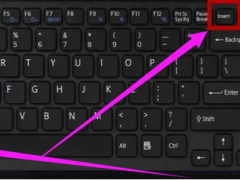win7开不了机如何修复常见的几种方法[多图]
教程之家
Win7
Windows 7 的系统修复功能已经非常强大,利用 Windows 7 的系统备份和还原功能,你甚至可以不再需要 Ghost!而且Win7更加智能化,它会在你安装程序或者对系统进行重要改动的时候自动创建还原点,这样在系统崩溃后就可以保证你将系统还原到最近的一个正常状态。这一点也是Ghost最大的劣势——很多人是Ghost一次就再也不去维护,而如果时间久了,那么利用Ghost恢复的系统也将面目全非。
更多win7教程,尽在系统官网。
Win7的系统修复功能是很智能的,很多时候根本不用用户太多的干预。例如由于非法关机而引起的小问题,当再次启动系统时就会进入“Windows错误恢复”界面,光标默认停留在“正常启动Windows”选项上并开始倒计时。很显然,系统本身已经允许你正常启动,而问题已经自己修复了。
1、电脑开始重启之后,立刻按下【f8】,以便进入高级启动项;
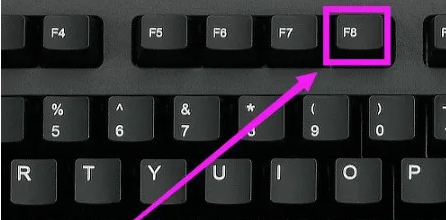
2、在高级选项页面使用键盘方向键选择【修复计算机】,之后按下回车;

3、选择默认系统输入法为【中文简体】;
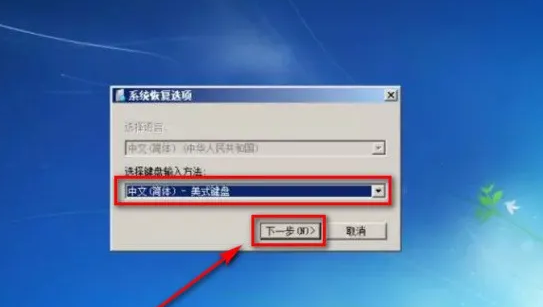
4、在弹出系统恢复选项的时候,不需要输入密码,直接选择【确定】就可以了;

5、在修复方案中选择【系统还原】,之后只要选择相应的还原时间,点击【下一步】们就可以完成系统恢复了。
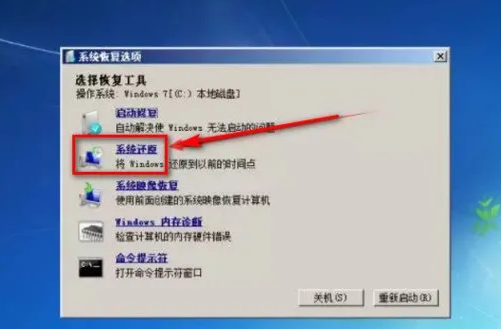
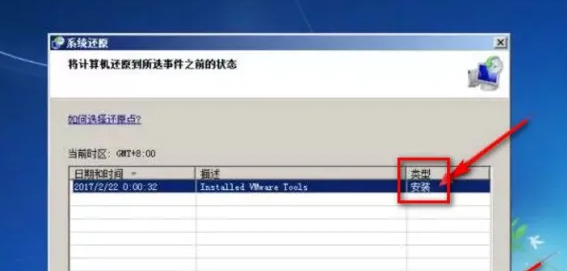
对于那些无法正常进入到修复命令模式的用户或者开机直接黑屏的用户,您需要下载系统软件制作一个启动 U 盘,然后再重装系统才可以。上就是恢复windows7旗舰版系统出厂设置的两种不同方法了,希望对各位小伙伴们有所帮助。
![笔记本安装win7系统步骤[多图]](https://img.jiaochengzhijia.com/uploadfile/2023/0330/20230330024507811.png@crop@160x90.png)
![如何给电脑重装系统win7[多图]](https://img.jiaochengzhijia.com/uploadfile/2023/0329/20230329223506146.png@crop@160x90.png)

![u盘安装win7系统教程图解[多图]](https://img.jiaochengzhijia.com/uploadfile/2023/0322/20230322061558376.png@crop@160x90.png)
![win7在线重装系统教程[多图]](https://img.jiaochengzhijia.com/uploadfile/2023/0322/20230322010628891.png@crop@160x90.png)
![联想笔记本电脑怎么重装win7系统[多图]](https://img.jiaochengzhijia.com/uploadfile/2022/0417/20220417052411594.png@crop@240x180.png)
![win7麦克风声音小怎么办 win7系统麦克风音量的设置方法[多图]](https://img.jiaochengzhijia.com/uploads/allimg/200428/14450255R-0-lp.jpg@crop@240x180.jpg)
![笔记本电脑windows11系统安装的教程[多图]](https://img.jiaochengzhijia.com/uploadfile/2022/0104/20220104203303654.png@crop@240x180.png)